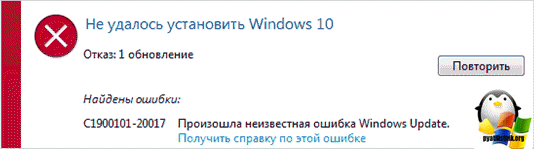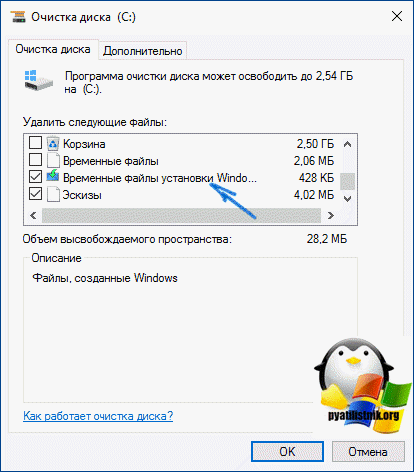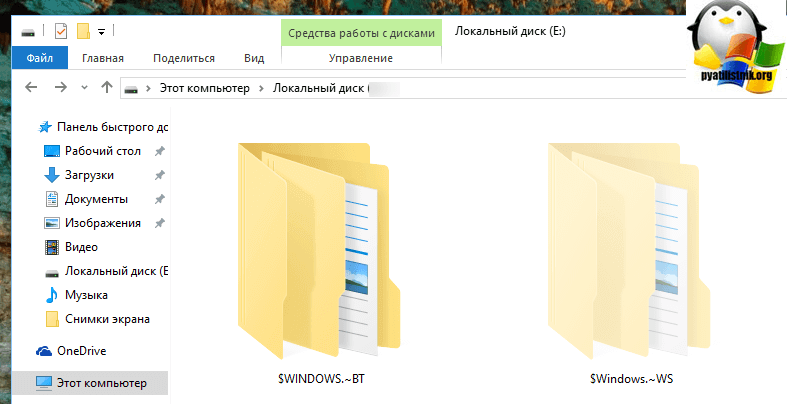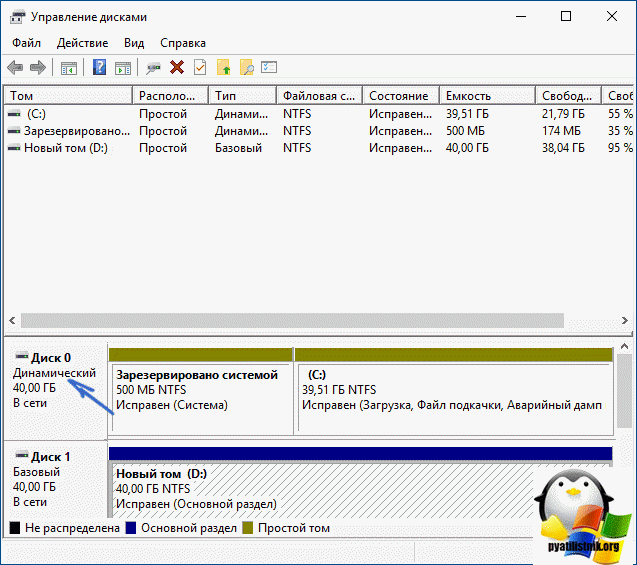Ошибка c1900101 Windows 10 при обновлении

Добрый день, сегодня хочу вам рассказать как решается ошибка c1900101 Windows 10 при обновлении. Я если честно уже давно не удивляюсь всевозможным глюкам и багам данной операционной системы. Microsoft давно преследует политику выпустить побыстрее, а потом огребай из за этого. Данную ошибку вы можете поймать в Центре обновлений или с помощью утилиты Media Creation Tool, когда решите накатить новые апдейты или при установке системы путем запуска setup.exe в уже установленной системе предыдущей версии — ошибка Windows Update c1900101 (0xC1900101) с различными цифровыми кодами: 20017, 4000d, 40017, 30018 и другими.
Причины ошибки c1900101
Если более детально посмотреть на причину данного глюка, то все водится к тому, что при установке не получается обратиться к установочным файлам по той или иной причине, их повреждением, а также несовместимыми драйверами оборудования, недостаточным местом на системном разделе диска или ошибками на нем, особенностями структуры разделов и рядом других причин.
Я предложу вам ниже несколько способов, которые вам помогут исправить ошибку Windows Update c1900101 или ее разновидность
- 30018
- 20004
- 3000d
- 40017
Первый способ исправления c1900101 в Windows 10, это антивирус. Я вам советую перед обновлением его полностью удалить, по возможности используйте официальную утилиту производителя, но подойдет и удаление с помощью ccleaner, который так же может чистить хвосты. Я встречал на своей практике, что вот эти антивирусы, были причиной.
- ESET
- Symantec
- Avast
Следующим шагом, будет полное отключение всех внешних накопителей и флешек, и по возможности все usb устройства, которые вы не используете, ну мало ли у вас хаб стоит или приемник Wifi или принтер.
Далее можно попробовать произвести Обновление до Windows 10, но если у вас ошибка c1900101 появляется из за драйверов, то вы ее поймаете и тут. Если все выше изложенное вам не помогло,
Удаление файлов установки Windows 10 и повторная загрузка
В данном методе мы удалим, скачанные до этого установочные файлы Windows 10 и повторно их загрузим, так как они могут быть повреждены. Отключаемся от интернета, и задействуем нашу старую утилиту очистка диска Windows 10. Открыть ее можно нажав сочетание клавиш Win+R и введя cleanmgr. В утилите очистки дисков нажмите Очистить системные файл», а затем — удалите все временные файлы установки Windows.
Зайдите на диск C и, если на нем имеются папки (скрытые, так что включите показ скрытых папок в Панель управления — Параметры проводника — Вид) $WINDOWS.~BT или $Windows.~WS, удалите их.
Все включаем интернет, и запускайте в Центре обновления закачку либо через загрузите официальную утилиту с сайта Майкрософт для обновления, способы описаны в упомянутой выше инструкции по обновлению
Исправляем ошибку c1900101 в Центре обновлений Windows 10
Если ошибка Windows Update c1900101 возникает при использовании обновления через Центр обновлений Windows, попробуйте следующие действия.
- Запустите командную строку от имени администратора и по порядку выполните следующие команды.
- net stop wuauserv
- net stop cryptSvc
- net stop bits
- net stop msiserver
- ren C:\Windows\SoftwareDistribution SoftwareDistribution.old
- ren C:\Windows\System32\catroot2 catroot2.old
- net start wuauserv
- net start cryptSvc
- net start bits
- net start msiserver
После выполнения команд закройте командную строку, перезагрузите компьютер и снова попробуйте выполнить обновление до Windows 10.
Обновляем через образ ISO Windows 10
Следующим методом будет использование оригинального образа ISO для обновления до Windows 10. Скачать его можно по ссылке. После того как вы его загрузили, щелкните по нему двойным кликом, для монтирования его в системе. Отключитесь от интернета и запустите файл setup.exe с этого образа и произведите обновление.
Дополнительные причины когда не удалось установить windows 10 ошибка c1900101
Если после всего проделанного вы все равно получаете эту заразу, то попытайтесь еще выполнить вот эти рекомендации.
- Удалите драйвера видеокарты и сопутствующий софт видеокарты с помощью Display Driver Uninstaller
- Я видел случай, что исправить 0xc1900101 0x40017, помогало включение виртуализации в BIOS компьютера.
- Если в тексте ошибки присутствует информация про SAFE_OS во время операции BOOT, то попробуйте отключить Secure Boot в UEFI (БИОС).
- Выключите Bitlocker если его используете
- Запустите chkdsk для диагностики жесткого диска.
- Нажмите Win+R и введите diskmgmt.msc — посмотрите, не является ли ваш системный диск динамическим диском? Это может вызывать указанную ошибку. Однако, если системный диск — динамический, конвертировать его в базовый без потери данных не получится. Соответственно решение здесь — чистая установка Windows 10 с дистрибутива.
- Еще если у вас установлен роль Hyper-V в Windows 8.1, то ее нужно удалить, иначе так же получите 0xc1900101 0x40017.